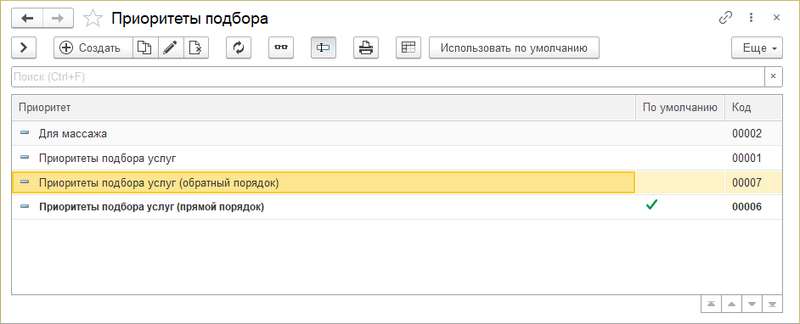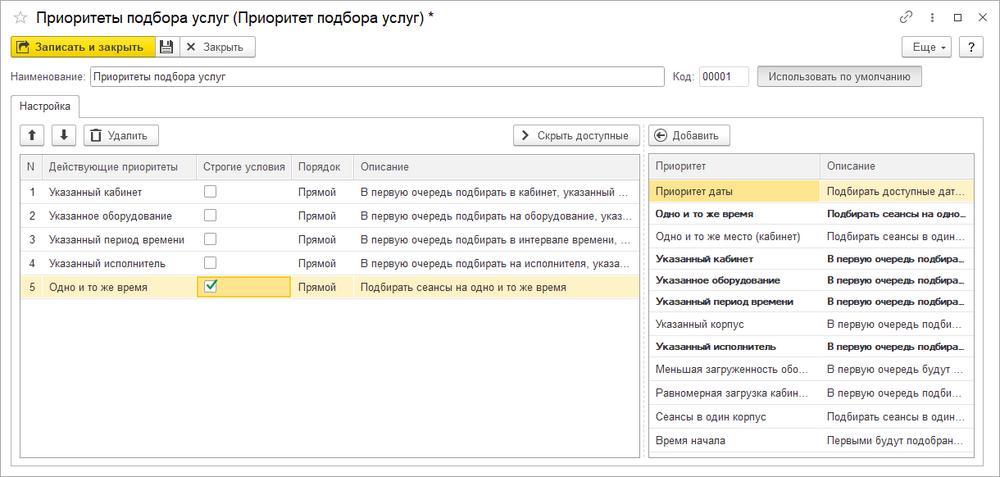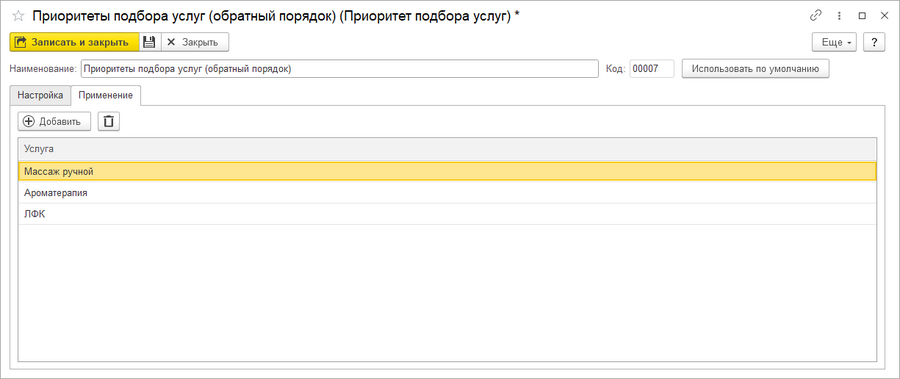Справочник "Приоритеты подбора услуг" (КУС) — различия между версиями
(→Карточка приоритетов подбора услуг) |
|||
| (не показано 46 промежуточных версий 5 участников) | |||
| Строка 1: | Строка 1: | ||
| − | <noinclude>[[Категория:Справочники (КУС)]][[Категория:Назначение процедур (КУС)]]</noinclude> | + | <noinclude>[[Категория:Справочники услуг (КУС)]][[Категория:Назначение процедур (КУС)]]</noinclude> |
| − | В справочнике находятся приоритеты подбора сеансов услуг, список которых можно настроить. | + | {| align="right" |
| + | | __TOC__ | ||
| + | |} | ||
| + | Перечень настроек, по которым будет осуществляться автоматический подбор медицинских услуг. В справочнике находятся приоритеты подбора сеансов услуг, список которых можно настроить для работы в программе. В программу уже заложен список приоритетов, настроенный по умолчанию. Но его можно изменить. | ||
| − | Список приоритетов используется в документе [[Документ "Назначение услуг" (КУС)|«Назначение услуг»]]: сеансы услуг назначаются пациенту с учетом выбранных приоритетов. | + | Список приоритетов используется в документе [[Документ "Назначение услуг" (КУС)|«Назначение услуг»]]: [[Документ "Назначение услуг" (КУС)#Закладка Назначенные сеансы|сеансы услуг]] назначаются пациенту с учетом выбранных приоритетов. |
| − | + | Важен порядок действующих приоритетов. Чем выше приоритет в списке, тем больше его значимость. При подборе услуг программа сначала учитывает самый первый, верхний в списке приоритет, потом второй, третий и т.д. | |
| − | + | Справочник доступен администраторам системы — пользователям, которые настраивают программу для работы. | |
| − | + | Открытие справочника: | |
| − | + | * В разделе программы УСЛУГИ — '''Настройка'''. | |
| − | + | * В документе [[Документ "Назначение услуг" (КУС)#Закладка Показатели|«Назначение услуг»]] на закладке '''Услуги''' нажмите кнопку '''''Еще — Приоритеты подбора сеансов услуг'''''. | |
| − | [[Файл: | + | : [[Файл:Справочник Приоритеты подбора услуг.png|800px|Справочник «Приоритеты подбора услуг»]] |
| − | === Настройка приоритетов | + | == Карточка приоритетов подбора услуг == |
| + | На закладке '''Настройка''' настраивается список приоритетов, на закладке '''Применение''' находится перечень услуг, в которых применяется указанный список приоритетов, при условии, что не включено свойство «По умолчанию». | ||
| − | ''' | + | '''Использовать по умолчанию''' |
| + | : При включении этого свойства список действующих приоритетов применяется для всех услуг в программе. При выключении свойства действующие приоритеты применятся только к услугам, указанным на закладке '''Применение'''. | ||
| + | <!--'''Учитывать вес приоритетов''' | ||
| + | : При включении этого свойства в списке действующих приоритетов появляется колонка «Вес», в которой можно указать веса приоритетов. Вес приоритета — это целое число. Чем оно больше — тем важнее приоритет. При подборе услуг программа учитывает приоритеты в порядке убывания их весов: вначале приоритет с наибольшим весом, потом — с весом поменьше и т.д. При включении этого свойства приоритеты учитываются по их весам, а при выключенном — по порядку в списке.--> | ||
| + | === Закладка Настройка === | ||
| + | На закладке настраивается список приоритетов. | ||
| − | + | Важен порядок действующих приоритетов: чем выше приоритет в списке, тем больше его значимость. При подборе услуг программа сначала учитывает самый первый, верхний в списке приоритет, потом второй, третий и т.д. | |
| − | + | Слева находится список активных работающих в программе приоритетов, справа — приоритеты, доступные для выбора, недействующие в текущий момент. Правая часть открывается и скрывается кнопкой '''Показать доступные / Скрыть доступные'''. | |
| − | |||
| − | Чтобы добавить приоритет в действующие, выберите его мышью в правой части | + | Чтобы добавить приоритет в действующие, выберите его мышью в правой части и нажмите кнопку '''Добавить''' — он появится в левой части (скопируется туда и будет отображаться и в списке действующих (слева) и в списке доступных (справа) приоритетов). |
| − | Чтобы удалить приоритет из действующих, выберите его мышью в левой части и нажмите кнопку | + | Чтобы удалить приоритет из действующих, выберите его мышью в левой части и нажмите кнопку '''Удалить'''. (Фактически приоритет остается в программе — удаление приоритета происходит только из списка действующих приоритетов.) |
| − | + | Перемещать приоритеты в списке можно кнопками со стрелками и перетаскиванием мышью. | |
| − | + | : [[Файл:Карточка приоритетов подбора услуг Настройка.png|1000px]] | |
| − | Описание приоритетов: | + | ==== Описание приоритетов ==== |
| + | * ''Приоритет даты'' — подбирает доступные даты сеансов по порядку. | ||
| + | <!--* ''Одно и то же время и место (кабинет)'' — назначить все сеансы услуги в одно и то же время и место.--> | ||
| + | * ''Одно и то же время'' — по возможности назначить все сеансы услуги в одно и то же время. Например, пусть массаж у пациента всегда будет в 20:00. Время услуги указывается врачом при заполнении документа «Назначение услуг» пациенту. | ||
| + | * ''Одно и то же место (кабинет)'' — назначить все сеансы услуги в одном и том же кабинете или месте. Например, пациент всегда принимает ванны в ванне № 7. Место, кабинет услуги указывается врачом при заполнении документа «Назначение услуг» пациенту. | ||
| + | * ''Указанный кабинет'' — назначить услугу в кабинет, указанный у этой услуги в документе «Назначение услуг». | ||
| + | * ''Указанное оборудование'' — назначить услугу на оборудование, указанное у нее в документе «Назначение услуг». | ||
| + | * ''Указанный период времени'' — при подборе сеансов учитывается желаемое время оказания услуги (прописывается при назначении услуги). Например, пациент хочет, чтобы массаж у него всегда был вечером с 18:00 до 21:00. Используется редко. | ||
| + | <!--* ''В корпусе проживания'' — назначать услуги пациенту в кабинетах в том же корпусе, где он проживает.--> | ||
| + | * ''Меньшая загруженность оборудования'' — в первую очередь будут подобраны наименее загруженные сеансы в рамках дня. | ||
| + | * ''Время начала'' — если выбран этот приоритет, программа старается подбирать все услуги пациенту с утра, освобождая вечер. | ||
| + | <!--* ''Номер кабинета'' — назначать услуги по номерам кабинетов — от меньшего номера к большему. То есть если есть кабинеты 101, 102, 103, то сначала услуга поставится в кабинет 101, потом в 102, потом в 103.--> | ||
| + | <!--* ''Оборудование (код)'' — назначать услуги по коду оборудования — от меньшего к большему. Например, если есть ванны с номерами (кодами) 1, 2, 3, то услуга сначала назначится в ванну 1, потом в ванну 2, потом в ванну 3.--> | ||
| + | * ''Равномерная загрузка кабинетов'' — назначение сеансов услуг пациенту с учетом занятости процедурных кабинетов — сеансы услуг распределяются равномерно по кабинетам. Это нужно для равномерной загрузки кабинетов, чтобы они не простаивали, для лучшей организации лечения пациентов. | ||
| + | * ''Указанный исполнитель'' — в первую очередь подбирать сеансы на исполнителя, указанного в таблице услуг документа «Назначение услуг». | ||
| + | * ''Указанный корпус'' — в первую очередь назначать сеансы в корпус, указанный документе «Назначение услуг». | ||
| + | * ''Сеансы в один корпус'' — подбирать сеансы в один корпус. | ||
| − | + | === Закладка Применение === | |
| + | На закладке находится перечень услуг, к которым применяется список приоритетов с закладки '''Настройка''', если не включено свойство «По умолчанию». | ||
| − | + | Если свойство «По умолчанию» включено, список приоритетов применяется ко всем услугам в программе. | |
| − | + | : [[Файл:Карточка приоритетов подбора услуг Применение.png|900px]] | |
| − | + | == Примеры == | |
| − | |||
| − | |||
| − | |||
| − | |||
| − | |||
| − | |||
| − | |||
| − | |||
| − | |||
| − | |||
| − | |||
| − | |||
| − | |||
| − | |||
| − | |||
| − | |||
| − | |||
| − | |||
| − | |||
| − | |||
| − | |||
| − | |||
'''Пример 1.''' Ручной массаж. Обычно необходимо настроить приоритеты так, чтобы на весь курс процедур не менялся массажист и кабинет массажа. Для этого необходимо настроить приоритеты в таком порядке: | '''Пример 1.''' Ручной массаж. Обычно необходимо настроить приоритеты так, чтобы на весь курс процедур не менялся массажист и кабинет массажа. Для этого необходимо настроить приоритеты в таком порядке: | ||
# Указанный кабинет (если выбрали кабинет — то подбираем только туда). | # Указанный кабинет (если выбрали кабинет — то подбираем только туда). | ||
# Одно и то же место (кабинет) (если кабинет не выбрали вручную, то главный приоритет — один кабинет). | # Одно и то же место (кабинет) (если кабинет не выбрали вручную, то главный приоритет — один кабинет). | ||
| − | # Одно и то же время и место (кабинет) (если есть возможность назначать И в один кабинет И в одно время все сеансы — то пусть так и делает). | + | <!--# Одно и то же время и место (кабинет) (если есть возможность назначать И в один кабинет И в одно время все сеансы — то пусть так и делает).--> |
'''Пример 2.''' Бассейн. Обычно требуется указать одним из верхних приоритетов «Приоритет меньшей загруженности услуги» для того, что бы программа равномерно распределяла пациентов по всем дорожкам. | '''Пример 2.''' Бассейн. Обычно требуется указать одним из верхних приоритетов «Приоритет меньшей загруженности услуги» для того, что бы программа равномерно распределяла пациентов по всем дорожкам. | ||
| + | |||
| + | == См. также == | ||
| + | * [[Универсальная форма списка|Универсальная форма списка]] | ||
Текущая версия на 16:34, 4 марта 2025
Перечень настроек, по которым будет осуществляться автоматический подбор медицинских услуг. В справочнике находятся приоритеты подбора сеансов услуг, список которых можно настроить для работы в программе. В программу уже заложен список приоритетов, настроенный по умолчанию. Но его можно изменить.
Список приоритетов используется в документе «Назначение услуг»: сеансы услуг назначаются пациенту с учетом выбранных приоритетов.
Важен порядок действующих приоритетов. Чем выше приоритет в списке, тем больше его значимость. При подборе услуг программа сначала учитывает самый первый, верхний в списке приоритет, потом второй, третий и т.д.
Справочник доступен администраторам системы — пользователям, которые настраивают программу для работы.
Открытие справочника:
- В разделе программы УСЛУГИ — Настройка.
- В документе «Назначение услуг» на закладке Услуги нажмите кнопку Еще — Приоритеты подбора сеансов услуг.
Карточка приоритетов подбора услуг
На закладке Настройка настраивается список приоритетов, на закладке Применение находится перечень услуг, в которых применяется указанный список приоритетов, при условии, что не включено свойство «По умолчанию».
Использовать по умолчанию
- При включении этого свойства список действующих приоритетов применяется для всех услуг в программе. При выключении свойства действующие приоритеты применятся только к услугам, указанным на закладке Применение.
Закладка Настройка
На закладке настраивается список приоритетов.
Важен порядок действующих приоритетов: чем выше приоритет в списке, тем больше его значимость. При подборе услуг программа сначала учитывает самый первый, верхний в списке приоритет, потом второй, третий и т.д.
Слева находится список активных работающих в программе приоритетов, справа — приоритеты, доступные для выбора, недействующие в текущий момент. Правая часть открывается и скрывается кнопкой Показать доступные / Скрыть доступные.
Чтобы добавить приоритет в действующие, выберите его мышью в правой части и нажмите кнопку Добавить — он появится в левой части (скопируется туда и будет отображаться и в списке действующих (слева) и в списке доступных (справа) приоритетов).
Чтобы удалить приоритет из действующих, выберите его мышью в левой части и нажмите кнопку Удалить. (Фактически приоритет остается в программе — удаление приоритета происходит только из списка действующих приоритетов.)
Перемещать приоритеты в списке можно кнопками со стрелками и перетаскиванием мышью.
Описание приоритетов
- Приоритет даты — подбирает доступные даты сеансов по порядку.
- Одно и то же время — по возможности назначить все сеансы услуги в одно и то же время. Например, пусть массаж у пациента всегда будет в 20:00. Время услуги указывается врачом при заполнении документа «Назначение услуг» пациенту.
- Одно и то же место (кабинет) — назначить все сеансы услуги в одном и том же кабинете или месте. Например, пациент всегда принимает ванны в ванне № 7. Место, кабинет услуги указывается врачом при заполнении документа «Назначение услуг» пациенту.
- Указанный кабинет — назначить услугу в кабинет, указанный у этой услуги в документе «Назначение услуг».
- Указанное оборудование — назначить услугу на оборудование, указанное у нее в документе «Назначение услуг».
- Указанный период времени — при подборе сеансов учитывается желаемое время оказания услуги (прописывается при назначении услуги). Например, пациент хочет, чтобы массаж у него всегда был вечером с 18:00 до 21:00. Используется редко.
- Меньшая загруженность оборудования — в первую очередь будут подобраны наименее загруженные сеансы в рамках дня.
- Время начала — если выбран этот приоритет, программа старается подбирать все услуги пациенту с утра, освобождая вечер.
- Равномерная загрузка кабинетов — назначение сеансов услуг пациенту с учетом занятости процедурных кабинетов — сеансы услуг распределяются равномерно по кабинетам. Это нужно для равномерной загрузки кабинетов, чтобы они не простаивали, для лучшей организации лечения пациентов.
- Указанный исполнитель — в первую очередь подбирать сеансы на исполнителя, указанного в таблице услуг документа «Назначение услуг».
- Указанный корпус — в первую очередь назначать сеансы в корпус, указанный документе «Назначение услуг».
- Сеансы в один корпус — подбирать сеансы в один корпус.
Закладка Применение
На закладке находится перечень услуг, к которым применяется список приоритетов с закладки Настройка, если не включено свойство «По умолчанию».
Если свойство «По умолчанию» включено, список приоритетов применяется ко всем услугам в программе.
Примеры
Пример 1. Ручной массаж. Обычно необходимо настроить приоритеты так, чтобы на весь курс процедур не менялся массажист и кабинет массажа. Для этого необходимо настроить приоритеты в таком порядке:
- Указанный кабинет (если выбрали кабинет — то подбираем только туда).
- Одно и то же место (кабинет) (если кабинет не выбрали вручную, то главный приоритет — один кабинет).
Пример 2. Бассейн. Обычно требуется указать одним из верхних приоритетов «Приоритет меньшей загруженности услуги» для того, что бы программа равномерно распределяла пациентов по всем дорожкам.